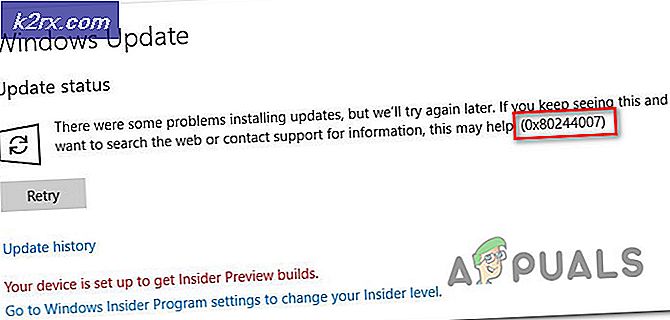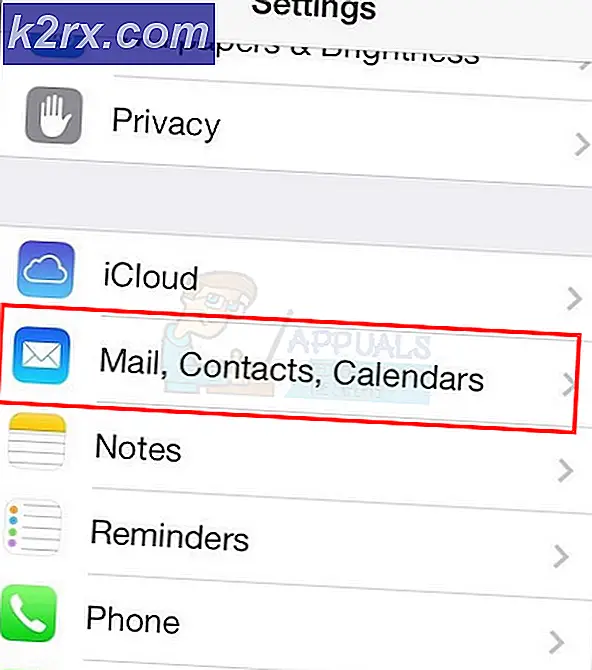Slik styrer du TVen med din Android Smartphone
Å kunne styre TVen din med Android-smarttelefonen, kan åpne et nytt nivå. Om batterilevetiden din har gått tørr, eller du er fan av å holde alt tilgjengelig fra en enkelt enhet, kan du lære hvordan du kan bruke TVen med smarttelefonen. Som standard kommer de fleste smarttelefoner ikke med TV-fjernprogrammer, selv om de fleste enheter er utstyrt med nødvendig maskinvare.
Det er aldri klart forklart av produsentene om smarttelefoner vil kunne styre TVen eller ikke, så denne veiledningen skal hjelpe deg med å først avgjøre om det er mulig med enheten din og for det andre vise deg hvordan alt fungerer.
Trinn 1 - Bestem om smarttelefonen din støttes
For å kunne kontrollere en tradisjonell TV må du sjekke om smarttelefonen er utstyrt med riktig maskinvare. Den spesifikke maskinvaren som kreves, kalles en IR Blaster - du har kanskje ikke hørt om det før, men det er i hovedsak hvordan tradisjonelle fjernbetjeninger kommuniserer med TVer og andre enheter.
For å finne ut om smarttelefonen din har en IR-blaster, følg trinnene nedenfor, og sørg for å finne informasjon for din bestemte enhet.
- Besøk gsmarena.com på smarttelefonen din
- Trykk på søkeknappen (det ser ut som et rødt forstørrelsesglass)
- Søk etter enheten din (for eksempel LG G5)
- Trykk på den tilhørende oppføringen for smarttelefonen din
- Når siden laster, rull ned og trykk på Sammenlign
- Rull ned igjen og søk etter 'Comms' -delen
- Ved siden av infrarød port, se etter om det står ja eller nei
Hvis det står ja, kan enheten styre TV-er, hvis det står nei, enheten din kan ikke kontrollere TVer uten ekstra maskinvare.
Det finnes mange forskjellige maskinvarealternativer som kan styres via WiFi, inkludert Chromecast, Roku TV eller Amazon Fire TV Stick hvis smarttelefonen ikke har IR blaster.
Trinn 2 - Last ned en TV-app
Hvis enheten din har en infrarød port, kan du følge dette trinnet for å konfigurere smarttelefonen som en ekstra TV-fjernkontroll.
PRO TIPS: Hvis problemet er med datamaskinen eller en bærbar PC / notatbok, bør du prøve å bruke Reimage Plus-programvaren som kan skanne arkiver og erstatte skadede og manglende filer. Dette fungerer i de fleste tilfeller der problemet er oppstått på grunn av systemkorrupsjon. Du kan laste ned Reimage Plus ved å klikke her- Først, besøk Google Play Butikk på smarttelefonen din og søk etter IR TV Remote
- Det er mange forskjellige apper å velge mellom, men for dette eksempelet har vi valgt WaveSpark IR Universal TV Remote
- Når du har plukket en ekstern app, trykker du på installeringsknappen
Hvis enheten din ikke har en IR-blaster, vises en popup for å fortelle deg det. Dette er nyttig for å kontrollere at enheten din har den nødvendige maskinvaren - hvis følgende popup ikke vises i WaveSpark, er det bra å gå.
Følg oppsettet nedenfor for å stille inn smarttelefonen din på TVen din
- Slå på TVen din
- På WaveSpark-appen klikker du på ' TV'- alternativet
- Søk etter produsenten av TVen din
- Trykk på produsenten din
- Deretter må du teste de forskjellige knappene på skjermen
- Hvis de ikke fungerer, trykker du på neste knapp
- Fortsett å teste sett med knapper til du finner et sett som kan kontrollere TVen din
- På dette punktet klikker du på den røde knappen 'velg'
- Oppgi et navn for fjernkontrollen din og trykk på Lagre
Du har nå muligheten til å kontrollere TV-en din med Android-smarttelefonen. Du har kanskje lagt merke til at dette programmet støtter en rekke andre elektroniske gjenstander, inkludert kabelbokser, DVD-spillere, spillkonsoller og lydutstyr.
Du kan følge trinnene ovenfor for det meste utstyret - hvis utstyret ditt kom med en tradisjonell IR-fjernkontroll, er det sjanse for en smarttelefon med en IR-blaster og en app som WaveSpark vil være alt du trenger.
PRO TIPS: Hvis problemet er med datamaskinen eller en bærbar PC / notatbok, bør du prøve å bruke Reimage Plus-programvaren som kan skanne arkiver og erstatte skadede og manglende filer. Dette fungerer i de fleste tilfeller der problemet er oppstått på grunn av systemkorrupsjon. Du kan laste ned Reimage Plus ved å klikke her